Solange Sie nicht völlig von der digitalen Welt abgeschnitten sind, kennen Sie wahrscheinlich ChatGPT. ChatGPT, der berühmte KI-Chatbot von OpenAI, liegt seit einigen Monaten im Trend.
Während sich der KI-Chatbot langsam verbessert, gibt es immer noch einige Probleme. Wir sprechen nicht über seine Grenzen; Wir beziehen uns auf die Fehler, die Benutzern bei der Verwendung von ChatGPT auf PC und Mobilgeräten auftreten.
Viele ChatGPT-Benutzer erhalten in letzter Zeit die Meldung „Fehlercode 1020“. Wenn Sie gerade auf den „ChatGPT-Fehlercode 1020“ gestoßen sind, sind Sie nicht allein. Viele Benutzer sind auf den Fehler gestoßen und haben keine Ahnung davon.
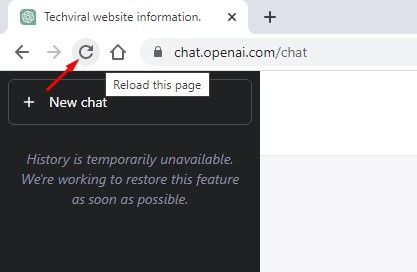
Daher wird in diesem Artikel der neue ChatGPT-Fehler und seine Behebung erläutert. Im Folgenden haben wir besprochen, was der ChatGPT-Fehlercode 1020 ist und was Sie tun können, um ihn zu beheben. Fangen wir an.
Was ist der ChatGPT-Fehlercode 1020?
Der ChatGPT-Fehlercode 1020 erscheint normalerweise beim Zugriff auf chat.openai.com. Die Fehlermeldung lautet:
Zugriff verweigert (Fehlercode 1020)
Sie haben keinen Zugriff auf chat.openai.com.
Der Websitebesitzer hat möglicherweise Einschränkungen festgelegt, die Sie am Zugriff auf die Website hindern.
Wenn Sie die Fehlermeldung sorgfältig gelesen haben, wissen Sie, dass die Fehlermeldung mit der IP-Blockierung zu tun hat. Der Websitebesitzer (OpenAI) hat Einschränkungen festgelegt, die Sie daran hindern, auf die Website zuzugreifen.
Die Blockierung erfolgt normalerweise, wenn die Website Ihre IP-Adresse als verdächtig oder bösartig identifiziert und Ihnen den Zugriff darauf verhindert.
Die Website, die Cloudflare (Content Delivery Network) zur Bereitstellung von Sicherheits-und Leistungsfunktionen verwendet, zeigt den Fehlercode 1020.
Wie behebt man den ChatGPT-Fehlercode 1020?
Da Sie nun den Grund für den ChatGPT-Fehlercode 1020 kennen, möchten Sie ihn möglicherweise beheben. Nachfolgend haben wir einige der besten Möglichkeiten zur Behebung desChatGPT-Fehlercodes 1020 vorgestellt.
1. Laden Sie die ChatGPT-Seite neu
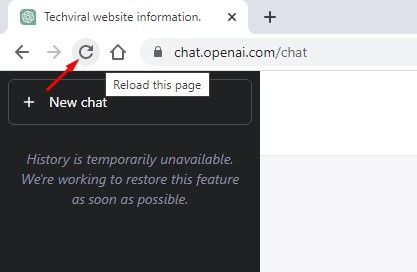
In den meisten Fällen behebt ein Neuladen der Seite die FehlermeldungChatGPT „Fehlercode 1020: Zugriff verweigert“. Wenn das Klicken auf den Aktualisierungsmodus einmal nicht funktioniert hat, müssen Sie erneut darauf klicken.
Das Ziel besteht darin, die Seite so lange zu aktualisieren, bis der Fehlerbildschirm verschwindet. Dies ist kein sicherer Weg, den Fehler „Fehlercode 1020: Zugriff verweigert“ zu beheben, hilft aber normalerweise.
2. Starten Sie Ihren Router neu
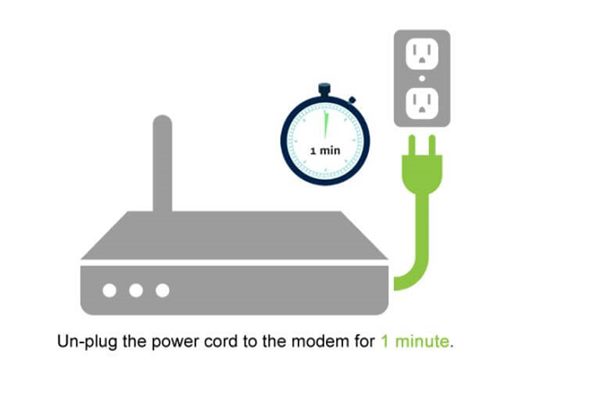
ChatGPT oder ähnliche Dienste verfügen normalerweise über ein starkes Firewall-System, das verdächtige IP-Adressen daran hindert, auf seine Dienste und Tools zuzugreifen.
Wenn Sie also nicht auf ChatGPT zugreifen können, hat das Firewall-System Ihre IP-Adresse als verdächtig erkannt und hat den Zugriff blockiert.
In solchen Situationen scheint ein Neustart des Routers die beste Option zu sein. Dies liegt daran, dass durch einen Neustart des Routers eine neue IP-Adresse zugewiesen wird, wodurch die Einschränkungen umgangen werden können.
3. Deaktivieren Sie Ihre Webbrowser-Erweiterungen
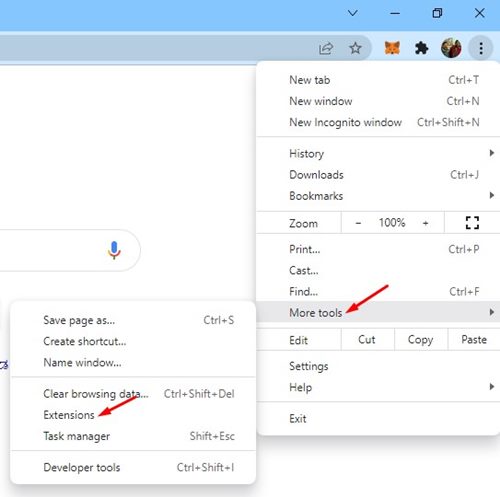
Webbrowser-Erweiterungen, die für die Zusammenarbeit mit ChatGPT entwickelt wurden, können manchmal die Funktionalität des KI-Chatbots beeinträchtigen. Infolgedessen erhalten Sie möglicherweise die Meldung „Zugriff verweigert, Fehlercode 1020“.
Wenn Sie daher viele Webbrowser-Erweiterungen verwenden, müssen Sie diese überprüfen und deaktivieren. Sie können Erweiterungen auch einzeln deaktivieren, um die problematischen Erweiterungen herauszufinden.
Andernfalls können Sie im Inkognito-Modus auf ChatGPT zugreifen, dem privaten Browsermodus, der alle Erweiterungen deaktiviert. Um Erweiterungen in Chrome zu deaktivieren, klicken Sie auf die drei Punkte > Weitere Tools > Erweiterungen. Deaktivieren Sie jeweils eine Erweiterung auf dem Erweiterungsbildschirm und überprüfen Sie die ChatGPT-Seite.
4. Löschen Sie den ChatGPT-Cache und die Cookies in Ihrem Webbrowser.
Viele Benutzer haben behauptet, die Fehlermeldung „Fehlercode 1020“ einfach durch das Löschen des ChatGPT-Cache und der Cookies im Chrome-Browser beheben zu können.
Wenn also der gespeicherte Cache und die Cookies in Ihrem Webbrowser die Ursache des Problems sind, befolgen Sie diese Schritte, um den ChatGPT-Cache und die Cookies zu löschen.
1. Öffnen Sie zunächst Ihren Webbrowser und besuchen Sie chat.openai.com.
2. Melden Sie sich als Nächstes bei Ihrem ChatGPT-Konto an. Wenn Sie nicht auf die Website zugreifen können, klicken Sie auf das Vorhängeschloss-Symbol neben der URL.
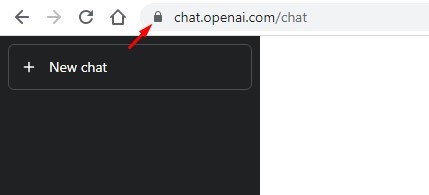
3. Wählen Sie in der Liste der Optionen „Site-Einstellungen“ aus.
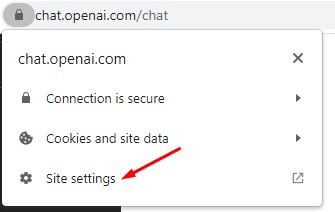
4. Klicken Sie in den Website-Einstellungen auf die Schaltfläche „Daten löschen“ neben „Nutzung“.
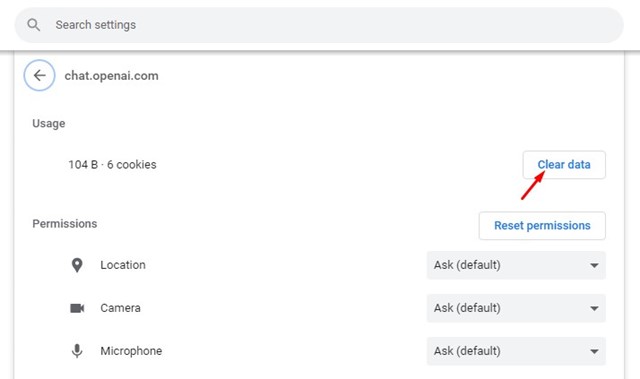
Das ist es! Dadurch werden der ChatGPT-Cache und die Cookies gelöscht. Starten Sie nun Ihren Webbrowser neu und greifen Sie erneut auf ChatGPT zu. Diesmal erhalten Sie keine Fehlermeldung.
5. Proxyserver/VPN deaktivieren
Die Verwendung von Proxyservern oder VPN-Apps ist ein weiterer wichtiger Grund für den ChatGPT-Fehlercode 1020. Wenn die VPN-App Ihnen eine Spam-IP-Adresse zuweist, blockiert die Firewall von ChatGPT diese und verhindert, dass Sie auf die Website zugreifen.
Wenn Sie also einen Proxyserver für den Zugriff auf ChatGPT verwenden, deaktivieren Sie ihn und starten Sie Ihren Webbrowser neu. Wenn Ihre tatsächliche IP-Adresse markiert ist, können Sie alternativ zu einem VPN-Server einer unterstützten Region wechseln, um ChatGPT zu entsperren.
6. Verwenden Sie einen anderen Webbrowser
Wenn Sie aufgrund der Blockierung durch den „Fehlercode 1020“ nicht auf chat.openai.com zugreifen können, müssen Sie einen anderen Webbrowser verwenden.
Sie können mit jedem anderen unterstützten Webbrowser wie Firefox, Opera, Edge-Browser usw. auf den AI Chatbot zugreifen. Wenn das Problem in den Einstellungen Ihres Webbrowsers liegt, können Sie mit einem anderen Browser auf die Website zugreifen. Alternativ können Sie Ihren Webbrowser zurücksetzen, um mögliche Probleme zu beheben. So setzen Sie den Chrome-Browser zurück.
1. Öffnen Sie den Google Chrome-Browser auf Ihrem Computer. Geben Sie chrome://settings/reset/ ein und drücken Sie die Eingabetaste in der URL-Leiste.
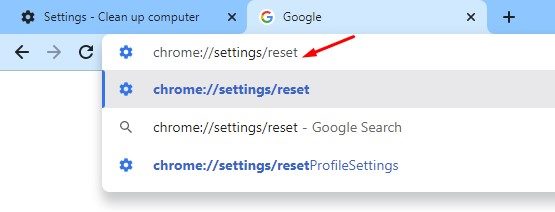
2. Klicken Sie im nächsten Bildschirm auf „Einstellungen auf ihre ursprünglichen Standardwerte zurücksetzen“.
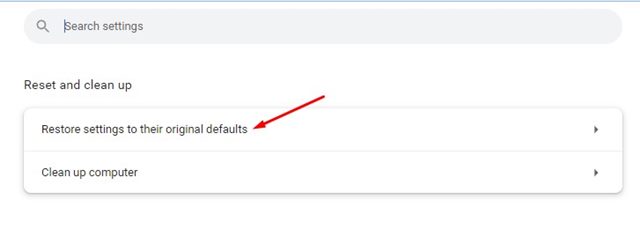
3. Klicken Sie anschließend in der Eingabeaufforderung „Einstellungen zurücksetzen“ auf die Schaltfläche „Einstellungen zurücksetzen“.
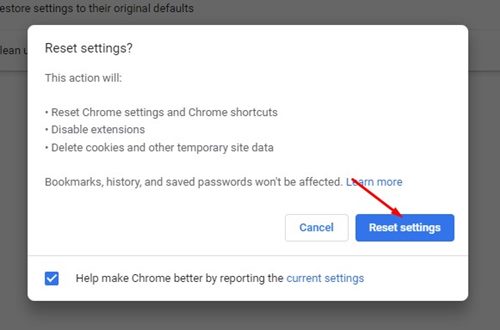
Das ist es! Dadurch wird der Chrome-Browser auf Ihrem PC zurückgesetzt.
Lesen Sie auch: So verwenden Sie ChatGPT in Chrome
Der ChatGPT-Fehlercode 1020 „Zugriff verweigert“ kann problematisch sein, da er den Zugriff auf die Website verhindert. Unsere gemeinsamen Methoden helfen Ihnen jedoch dabei, den ChatGPT-Fehler zu umgehen und darauf zuzugreifen. Wenn Sie alle Schritte sorgfältig befolgt haben, ist das Problem wahrscheinlich behoben. Und wenn Ihnen dieser Leitfaden dabei geholfen hat, den Fehler zu beheben, teilen Sie ihn unbedingt mit Ihren Freunden.
